
Агуулгын хүснэгт:
- Алхам 1: STONE STVC050WT - 01 TFT LCD дэлгэцийн модуль
- Алхам 2: Дараах зураг нь STONE STVC050WT-01 дэлгэцийн модулийн зарим параметрүүдийг харуулав
- Алхам 3: STONE Display Module Development Гурван алхам
- Алхам 4: UI интерфэйсийн дизайн:
- Алхам 5: Чиг үүрэг:
- Алхам 6: STONE дэлгэцтэй шинэ төсөл:
- Алхам 7: STONE TOOL бол GUI дизайны програм хангамж юм
- Алхам 9: STONE TOOLS -д UI дүрс нэмэх:
- Алхам 10: STONE TOOLS дахь Word Stock -ийг нэмнэ үү
- Алхам 11: Товчлуур нэмнэ үү
- Алхам 12: Товчны шинж чанарыг STONE TOOL програм хангамжийн баруун талд байрлах Properties Bar хэсэгт жагсаасан болно
- Алхам 13: "Хэрэгсэл" хэсэгт "Тохиргооны файл үүсгэх", дараа нь "Виртуал сериал портын дэлгэц"
- Алхам 14: Дараа нь бид урагшаа явж, 2 -р хуудасны зүүн дээд буланд байгаа сумыг товчлуур болгон өөрчилнө үү
- Алхам 15: Текст дэлгэц нэмэх:
- Алхам 16: Дараа нь шинээр нэмсэн текстийн хувьсагч дээр дарна уу, үл хөдлөх хөрөнгийн интерфэйс нь STONE TOOL програм хангамжийн баруун талд гарч ирэх бөгөөд үндсэн параметрүүдийг өөрчилнө
- Алхам 17: Буцаах утгатай товчлуур:
- Алхам 18: Үл хөдлөх хөрөнгийн мөрийг дараах байдлаар тохируулна
- Алхам 19: UI дизайны файлыг дэлгэцийн модульд татаж авах:
- Алхам 20: Цуваа портын холбоо
- Алхам 21: Гэрлийг унтраахын тулд товчлуурыг дарна уу
- Алхам 22: Бүртгэлийн өгөгдлийг бичих
- Алхам 23: Бүртгэлийн мэдээллийг уншина уу
- Зохиолч John Day [email protected].
- Public 2024-01-31 10:22.
- Хамгийн сүүлд өөрчлөгдсөн 2025-01-23 15:00.
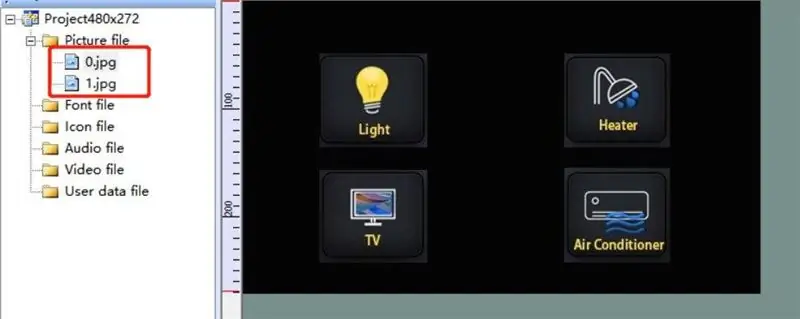
Төслийн танилцуулга
Дараах заавар нь STONE STVC050WT-01 мэдрэгчтэй дэлгэцийн модулийг ашиглан гэр ахуйн цахилгаан хэрэгслийн хяналтын энгийн системийг хэрхэн хийхийг танд харуулав.
Алхам 1: STONE STVC050WT - 01 TFT LCD дэлгэцийн модуль
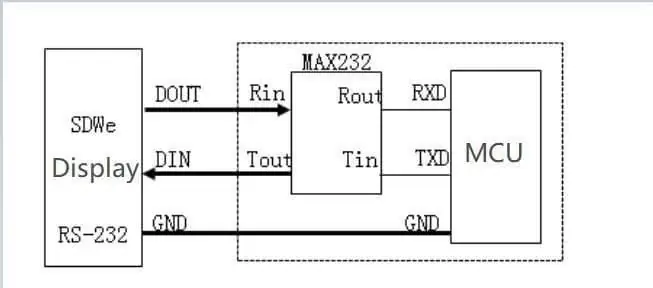
STONE STVC050WT - 01 мэдрэгчтэй дэлгэцийн дэмжлэг үзүүлэх модуль нь 5 инч, 480 * 272 модулийн нарийвчлалтай дэлгэц, мэдрэгчтэй дэлгэцийн драйверуудад шаардлагатай чипийг нэгтгэсэн бөгөөд хөгжүүлэгчид зөвхөн UT интерфэйсийн дизайны албан ёсны VGUS дизайны програм хангамж болох STONE дээр л хэрэгтэй болно. STONE дэлгэцийн модульд татаж авсан програмчлалын файл, дараа нь цуваа портоор (RS232 / RS485 / TTL) тохирч байвал UI дизайны нарийн төвөгтэй талыг гүйцэтгэх боломжтой болно. Процесс дараах байдалтай байна.
Алхам 2: Дараах зураг нь STONE STVC050WT-01 дэлгэцийн модулийн зарим параметрүүдийг харуулав
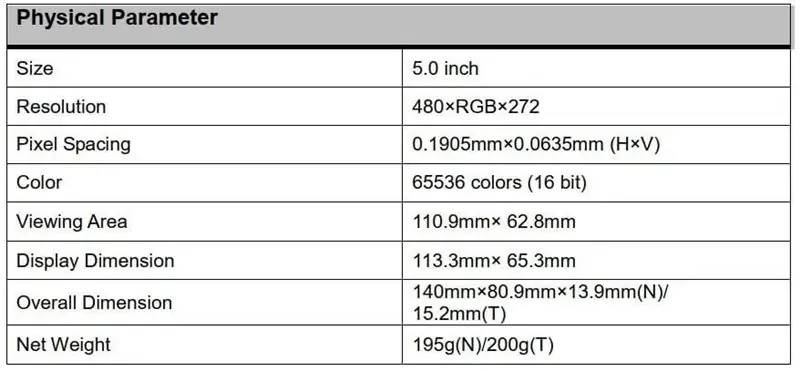
ЧУЛУУ STVC050WT-01:
Энэхүү дэлгэцийн модуль нь энэ бүтээгдэхүүний олон тооны нэг юм. Өөр өөр тохируулгатай өөр олон дэлгэцийн модулиуд байдаг. www.stoneitech.com
Алхам 3: STONE Display Module Development Гурван алхам
1. STONE TOOL програм хангамж бүхий UI -ийн загварыг гаргаж, дизайны файлыг дэлгэцийн модульд татаж авав.
2. MCU нь STONE дэлгэцийн модультай цуваа портоор холбогддог.
3. MCU нь 2 -р алхамд авсан өгөгдөл дээр үндэслэн бусад үйлдлийг гүйцэтгэдэг.
Алхам 4: UI интерфэйсийн дизайн:
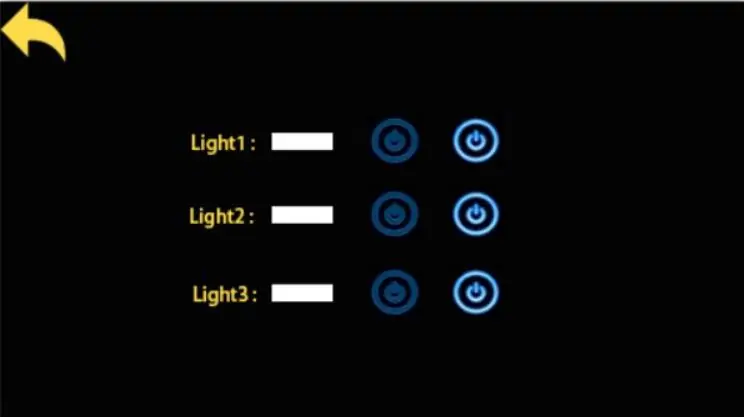
Өнөөдөр бид гэр ахуйн цахилгаан хэрэгслийн энгийн хяналтыг хийлээ. Photoshop -ээр дамжуулан би дараах энгийн интерфэйсийг зохион бүтээсэн.
Алхам 5: Чиг үүрэг:
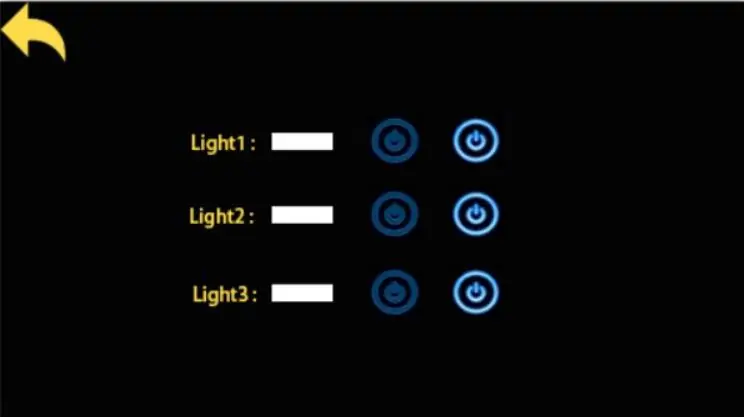
гэрлийн товчлуурыг дарахад хуудас 2 болж, гурван гэрлийн шилжүүлэгчийн төлөвийг харуулна. Асаах/унтраах гэрэл товчийг дарахад дэлгэцийн модулийн цуваа порт нь унтраалгын дохионы протоколыг гаргадаг. Гадаад MCU нь өгөгдлийг цуваа портоор дамжуулан дэлгэцийн модульд шууд илгээх боломжтой. Гэрлийг солих төлөвийг дэлгэц дээр шууд харуул.
Алхам 6: STONE дэлгэцтэй шинэ төсөл:
STONE -ийн вэбсайт дээрээс бид UON дизайн хийх боломжтой STONE TOOLS 2019 програмын хамгийн сүүлийн хувилбарыг татаж авах боломжтой.
www.stoneitech.com/support/download/software
Алхам 7: STONE TOOL бол GUI дизайны програм хангамж юм
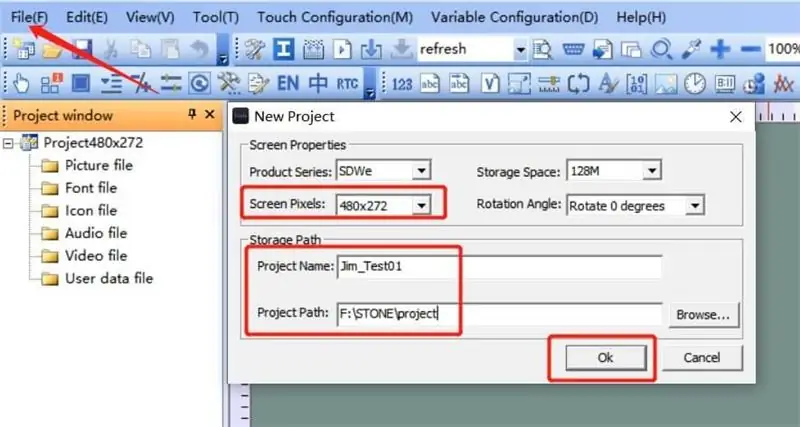
STONE TOOL бол суулгах шаардлагагүй GUI дизайны програм хангамж юм. Татаж авсны дараа үүнийг шууд нээж, задлах замаар ажиллуулж болно. Энэ програм хангамжийг Windows8 болон Windows10 систем дээр нийцтэйгээр ажиллуулах шаардлагатай гэдгийг тэмдэглэх нь зүйтэй
Алхам 8: "Зураг" лавлах дээр хулганы баруун товчийг дараад 0-j.webp" />
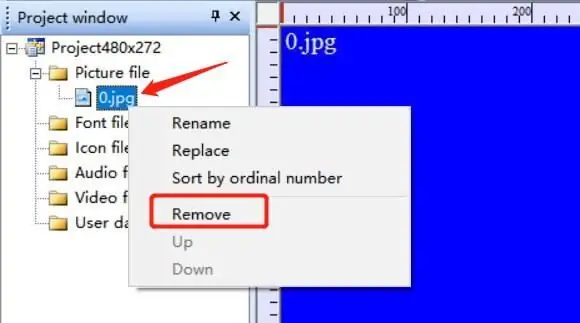
Дээр хулганы баруун товчийг дарна уу
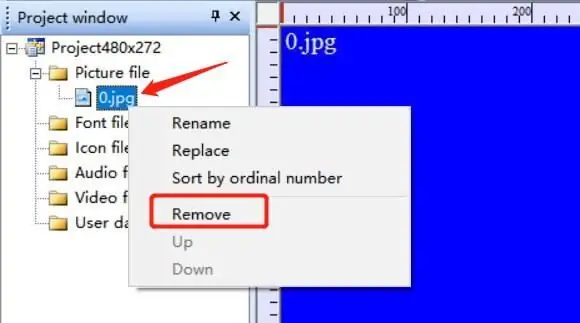
Би STVC050WT-01-ийг 480*272-ийн нарийвчлалтайгаар ашигладаг бөгөөд Flash зайны анхдагч хэмжээ нь 128Mbyte (1024MByte болгон өргөтгөх боломжтой) тул 128Mbyte-ийг сонгосон.
Төслийн нэр, хадгалах замыг тохируулаад "OK" дээр дарж дуусгана уу. "Зураг" лавлах дээр хулганы баруун товчийг дараад 0-j.webp
Алхам 9: STONE TOOLS -д UI дүрс нэмэх:
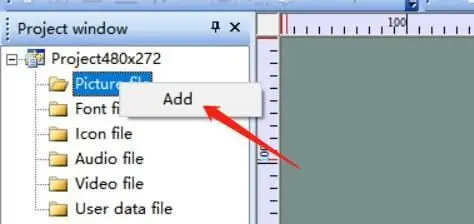
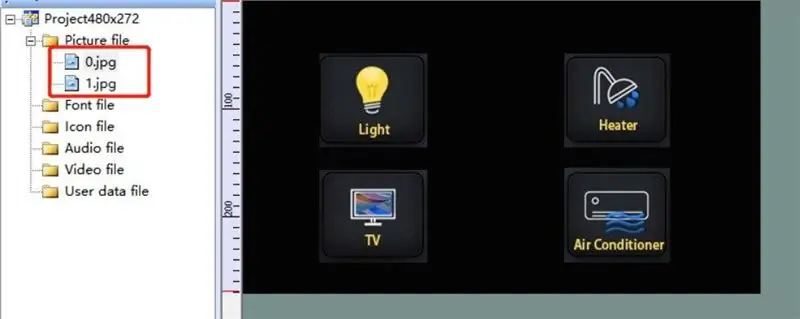
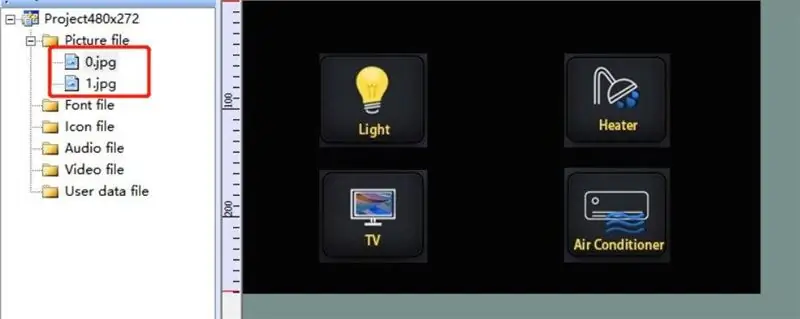
"Зураг" лавлах дээр хулганы баруун товчийг дараад бидний бэлтгэсэн хоёр UI ICONS-ийг төсөлд нэмнэ үү.
Алхам 10: STONE TOOLS дахь Word Stock -ийг нэмнэ үү
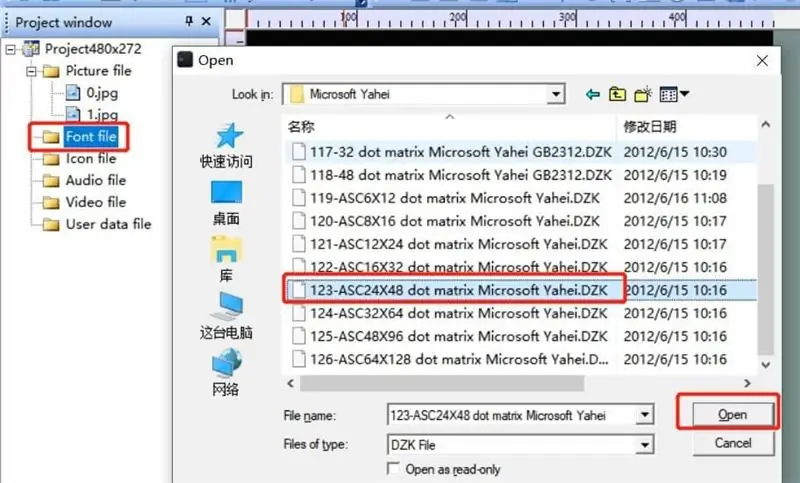
"Фонтын файл" дээр хулганы баруун товчийг дараад төсөлд оруулах тохирох фонтыг сонгоно уу.
Энд би ASCII 24 -ийг 48 -аар сонгосон.
Алхам 11: Товчлуур нэмнэ үү
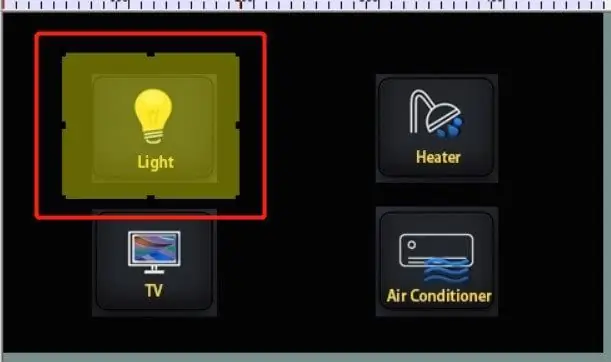
STONE TOOL програм хангамжийн эхний UI дээрх "Гэрэл" товчлуур дээр бид функцийг тохируулах хэрэгтэй.
"Гэрэл" товчлуур дээр дарахад бид хоёр дахь хуудас руу орно.
Үүнийг хэрхэн хийх вэ?
"Товч" дүрс дээр дарж товчлуурын талбарыг зурна уу.
Алхам 12: Товчны шинж чанарыг STONE TOOL програм хангамжийн баруун талд байрлах Properties Bar хэсэгт жагсаасан болно
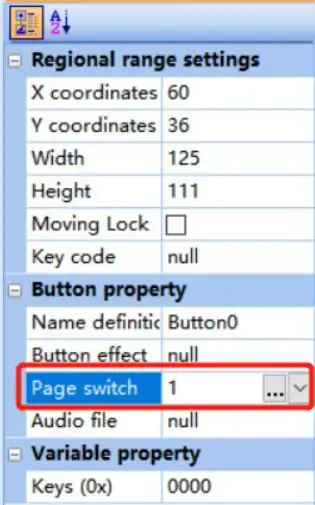
Шар хэсэг нь хэрэглэгчийн зурсан товчлуурын хэсгийг илэрхийлнэ. Товчлуурын шинж чанарыг STONE TOOL програм хангамжийн баруун талд байрлах шинж чанаруудын мөрөнд жагсаасан болно.
Товчлуур дарагдсан үед хоёр дахь хуудас руу шилжихийн тулд "pageswitch" сонголтыг 1 болгож тохируулаарай.
Алхам 13: "Хэрэгсэл" хэсэгт "Тохиргооны файл үүсгэх", дараа нь "Виртуал сериал портын дэлгэц"
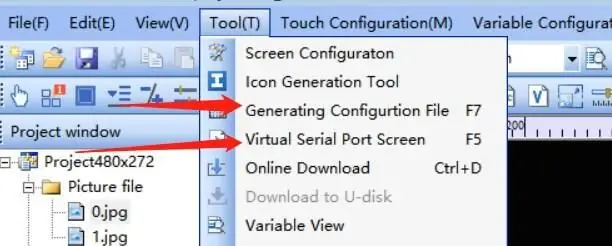
Алхам 14: Дараа нь бид урагшаа явж, 2 -р хуудасны зүүн дээд буланд байгаа сумыг товчлуур болгон өөрчилнө үү
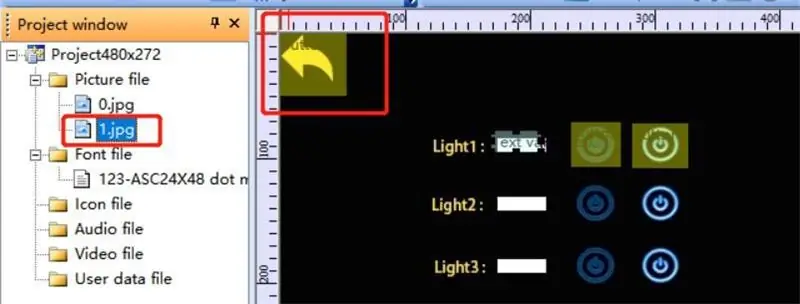
Хэрэглэгч энэ товчлуурыг дарахад эхний хуудас руу буцна.
Алхам 15: Текст дэлгэц нэмэх:
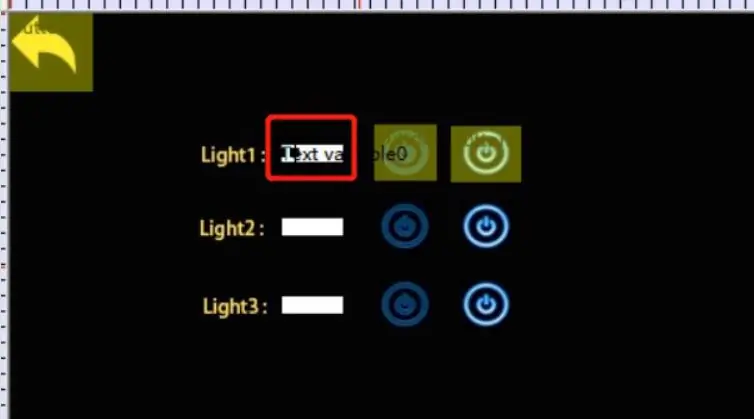
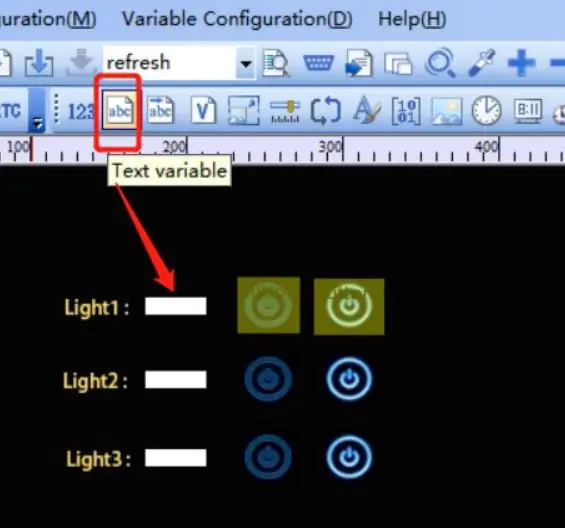
Текст хувьсагчийн хяналтыг ашиглан "light1" дараа цагаан зайг дугуйлна уу.
Алхам 16: Дараа нь шинээр нэмсэн текстийн хувьсагч дээр дарна уу, үл хөдлөх хөрөнгийн интерфэйс нь STONE TOOL програм хангамжийн баруун талд гарч ирэх бөгөөд үндсэн параметрүүдийг өөрчилнө
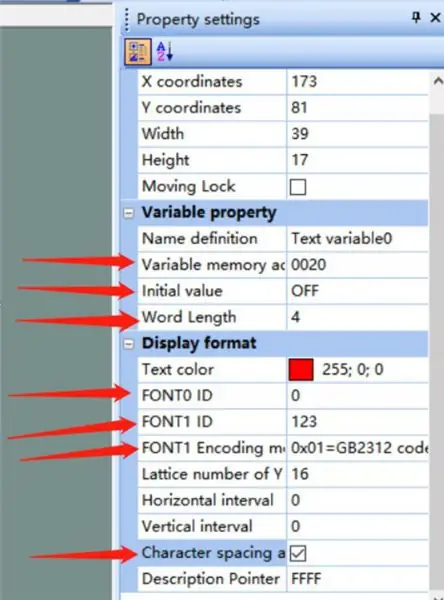
Тэдгээрийн дотроос "Хувьсах санах ойн нэмэлт" гэдэг нь харуулсан контент хадгалагдаж буй санах ойн хаягийг хэлнэ. Нэг хаяг нь хоёр байтыг хадгалах боломжтой. Бидний анхдагч дэлгэцийн контент нь "OFF" бөгөөд энэ нь санах ойн гурван байтын зай шаарддаг. Энэ нь бид "OFF" -ийг 0020, 0021 хаягаар хадгалдаг гэсэн үг юм.
Алхам 17: Буцаах утгатай товчлуур:
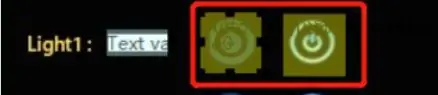
Бидний дээр ашигласан хяналт бол "Button" юм. Энэхүү "Button" удирдлага нь утга буцаахгүй бөгөөд энэ нь хэрэглэгч Button -ийг дарахад дэлгэцийн модулийн цуваа порт нь MCU руу өгөгдөл илгээдэггүй гэсэн үг юм.
Хэрэв хэрэглэгч товчлуурыг дараад дэлгэцийн модулийг MCU руу өгөгдлийг буцааж өгөхийг хүсч байвал бид "буцааж дарагдсан түлхүүр-утга" хяналтыг ашиглаж болно.
Алхам 18: Үл хөдлөх хөрөнгийн мөрийг дараах байдлаар тохируулна
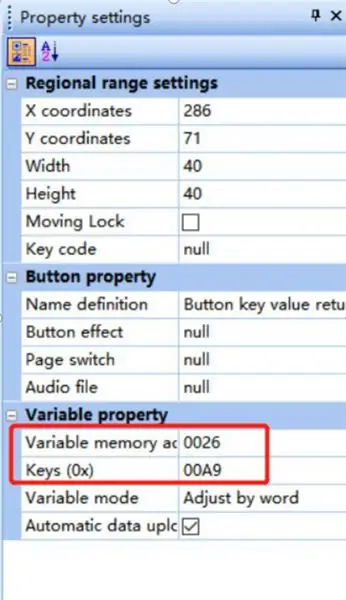
Алхам 19: UI дизайны файлыг дэлгэцийн модульд татаж авах:
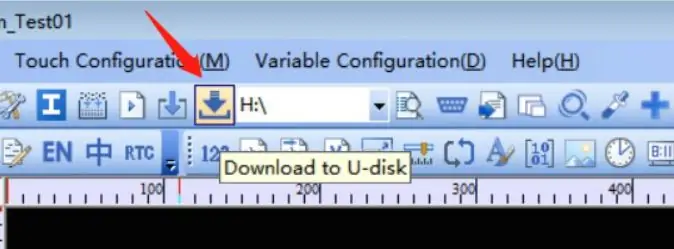
1. USB флаш дискийг компьютерт холбоно уу
2. STONE TOOL хайрцаг дээрх Download to u-disk товчлуурыг дарна уу3. USB флаш дискийг сугалж ав
4. USB дискийг дэлгэцийн модулийн USB интерфэйс рүү оруулаад шинэчлэлтийг дуустал хүлээнэ үү. Шинэчлэлт дуусмагц шууд дуу гарах болно
5. туршилт
Алхам 20: Цуваа портын холбоо
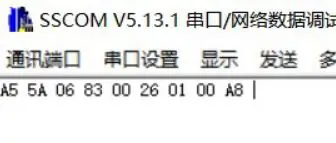
Түлхүүр үнэ цэнийн өгөөж
Програмыг дэлгэцийн модульд татаж авсны дараа асаагаад компьютераа USB-TTL-ээр цуваа портоор холбож, Light1-ийн гэрлийн товчлуурыг дарж цуваа портын өгөгдлийг буцааж өгнө үү: a55a 06 83 00 26 01 00 A8
Алхам 21: Гэрлийг унтраахын тулд товчлуурыг дарна уу
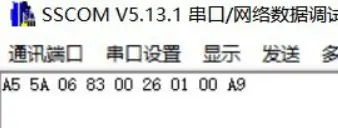
Цуваа өгөгдөл буцаах:
А5 5А 06 83 00 26 01 00 А9
A5 5A: хүрээ толгой06: зааврын байтын урт, 83 00 26 01 00 A9 нийт 6 байт (өгөгдлийн хүрээний толгойг оруулаагүй)
83: Хувьсах санах ойн зааврыг уншина уу
00 26: хувьсах хадгалах хаяг
01: өгөгдлийн үгийн урт, 00 A9: 1 үгийн урт (2 байт) 00 A9: товчлогдсон товчлууруудаас хамааран хэрэглэгчийн өгөгдлийн агуулга.
Алхам 22: Бүртгэлийн өгөгдлийг бичих
Энэ заавар нь өгөгдөл хадгалах талбарт 0x0020 хаягаар 55 аа бичнэ.
0xA5 0x5A 0x05 0x82 0x00 0x20 0x55 0xaa
Бид Light1 -ийн текст дэлгэц хадгалах хаягийг 0x0020 болгож тохируулсан тул цуваа порт ашиглан өгөгдөл бичих нь Light1 -ийн текст харуулах хайрцгийн агуулгыг өөрчлөхтэй тэнцэнэ.
Алхам 23: Бүртгэлийн мэдээллийг уншина уу
Цуваа порт нь дэлгэцийн модульд дараах тушаалыг илгээдэг.
0xA5 0x5A 0x03 0x83 0x00 0x20 нь 0x0020 унших утгыг илэрхийлдэг бөгөөд өөрчлөлтийн төсөлд унших чийдэнгийн шилжих төлөвийг илэрхийлдэг.
Зөвлөмж болгож буй:
STONE HMI АШИГЛАХ нь гэрийн хяналтын системийг бий болгох: 9 алхам

STONE HMI АШИГЛАХ нь гэрийн хяналтын системийг бий болгох: Төслийн танилцуулга Дараах заавар нь STONE STVC050WT-01 мэдрэгчтэй дэлгэцийн модулийг ашиглан гэр ахуйн цахилгаан хэрэгслийн хяналтын энгийн системийг хэрхэн хийхийг танд харуулав. STONE STVC050WT - 01 мэдрэгчтэй дэлгэцийн дэмжлэг үзүүлэх модуль нь 5 инч, 480 * 272 нарийвчлалтай
NodeMCU мэдрэгчийн хяналтын реле ашиглан IoT дээр суурилсан гэрийн автоматжуулалтыг хэрхэн хийх вэ: 14 алхам (зурагтай)

NodeMCU мэдрэгчийн хяналтын реле ашиглан IoT дээр суурилсан гэрийн автоматжуулалтыг хэрхэн хийх вэ: Энэхүү IoT дээр суурилсан төсөлд би Blynk болон NodeMCU хяналтын реле модулийг ашиглан бодит цагийн санал хүсэлтийг ашиглан гэрийн автоматжуулалтыг хийсэн. Гарын авлагын горимд энэ реле модулийг гар утас эсвэл ухаалаг гар утаснаас, гарын авлагаас удирдах боломжтой. Автомат горимд энэ ухаалаг
Arduino хяналтын реле модулийг ашиглан ухаалаг гэрийг хэрхэн яаж хийх вэ - Гэрийн автоматжуулалтын санаанууд: 15 алхам (зурагтай)

Arduino хяналтын реле модулийг ашиглан ухаалаг гэрийг хэрхэн яаж хийх вэ | Гэрийн автоматжуулалтын санаанууд: Энэхүү гэрийн автоматжуулалтын төсөлд бид 5 гэр ахуйн цахилгаан хэрэгслийг удирдах боломжтой ухаалаг гэрийн реле модулийг зохион бүтээх болно. Энэхүү реле модулийг гар утас эсвэл ухаалаг гар утас, IR алсын удирдлага эсвэл телевизийн алсын удирдлага, гарын авлагын унтраалга ашиглан удирдах боломжтой. Энэхүү ухаалаг буухиа нь мөн мэдрэх чадвартай
NodeMCU ашиглан Firebase гэрийн автоматжуулалтын системийг хэрхэн хийх вэ? IOT платформ дээр: 14 алхам

NodeMCU ашиглан Firebase гэрийн автоматжуулалтын системийг хэрхэн хийх вэ? IOT платформд: ЭНЭ ТӨСЛИЙН ЗОРИЛГО Энэхүү төсөл нь IOT Android програмыг ашиглан гэрийнхээ алсын удирдлагатай бүх төхөөрөмжийг хэрэглэгчдэд бүрэн хянах боломжийг олгодог гэрийн автоматжуулалтын системийг хөгжүүлэх зорилготой юм
Ухаалаг хяналтын функцтэй гэрийн хөргөгч (гүн хөлдөөгч): 11 алхам (зурагтай)

Ухаалаг удирдлага бүхий гэрийн хөргөгч (гүн хөлдөөгч): Сайн байцгаана уу, энэ бол peltier модуль дээр суурилсан DIY хөргөгчийн 2 -р хэсэг бөгөөд энэ хэсэгт бид 1 биш 2 пельтиер модулийг ашигладаг бөгөөд хэмнэхийн тулд хүссэн температураа тохируулахын тулд дулааны хянагч ашигладаг. бага зэрэг энерги
